
时间:2020-09-10 12:28:07 来源:www.win10xitong.com 作者:win10
我们在使用win10系统的时候,不少用户都遇到了Win10系统电脑用360调整屏幕分辨率,很多网友都没有关于Win10系统电脑用360调整屏幕分辨率的问题的处理经验,我们完全可以自己动手来解决Win10系统电脑用360调整屏幕分辨率问题,小编整理出了操作流程:1、2、即可很容易的处理好了。要是你还看得不是很明白,那么下面就是具体的解决Win10系统电脑用360调整屏幕分辨率的操作本领。
具体方法如下:
1、360安全卫士提示:点击win10屏幕右下角的“通知中心图标”,点击弹出的界面中的“所有设置”;
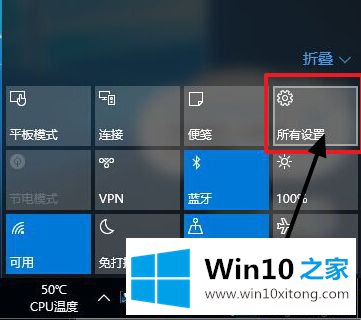
2、系统会弹出设置菜单,请您找到图中的“系统”,点击进入系统设置菜单;
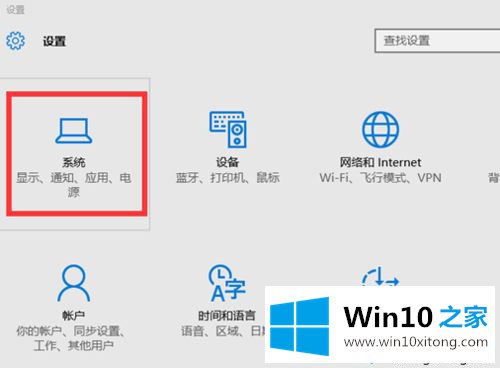
3、进入系统设置菜单后,在右边下方可以找到“高级显示设置”;
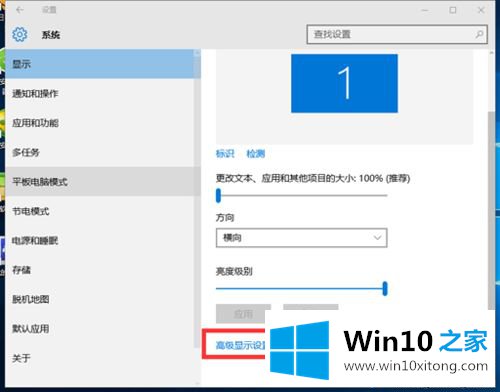
4、点击后,就能看到“屏幕分辨率设置窗口”了;
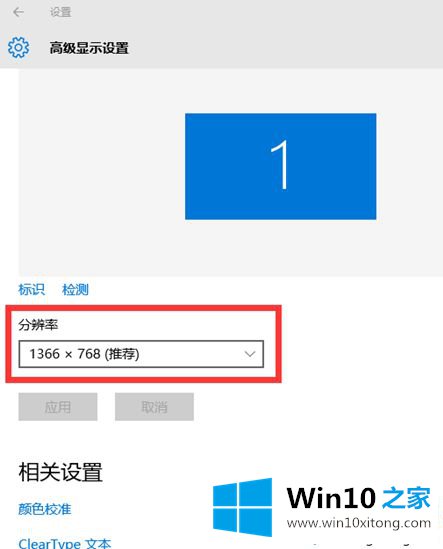
5、如果您看到的屏幕分辨率窗口是灰色的,而无法调整。这意味着您当前电脑的显卡没有正确安装驱动程序,我们推荐您使用360驱动大师,来更新更加匹配Windows10操作系统的显卡驱动程序。
以上教程步骤就是Win10系统电脑用360调整屏幕分辨率的方法,是不是很简单,以后就可以轻松设置屏幕分辨率了。
今天的内容到这里就结束了,上面详细的告诉了大家Win10系统电脑用360调整屏幕分辨率的操作本领,我们高兴能够在这里帮助到你。